- Autor Jason Gerald [email protected].
- Public 2024-01-19 22:13.
- Última modificação 2025-01-23 12:43.
Este wikiHow ensina como recuperar fotos excluídas em um Samsung Galaxy usando um backup da nuvem Samsung ou Google Fotos, ou usando o programa de recuperação de terceiros MobiSaver em um computador. As fotos excluídas só podem ser recuperadas do Samsung Cloud ou do Google Fotos se tiverem um backup.
Etapa
Método 1 de 3: usando o Samsung Cloud Backup
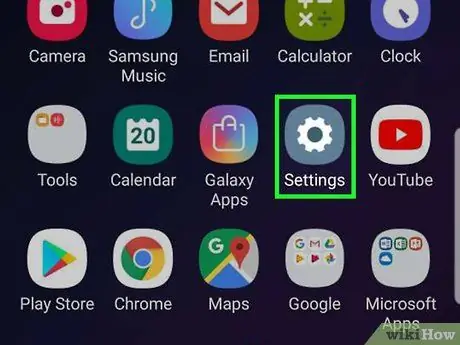
Etapa 1. Abra as configurações do Android
O aplicativo é roxo claro com uma engrenagem branca e está na gaveta de aplicativos. Se você fez backup recentemente de seus dados salvos no Samsung Cloud, pode restaurá-lo em seu telefone.
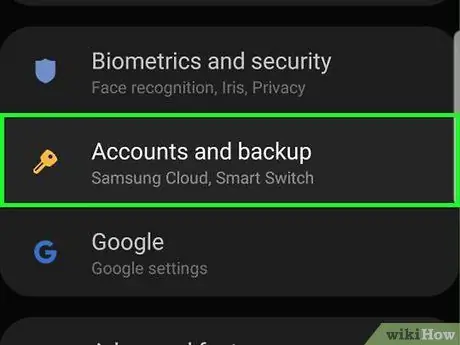
Etapa 2. Role para baixo e toque em Contas e backup
Ele está próximo ao final da página.

Etapa 3. Toque em Samsung Cloud
Esta opção está próxima ao topo da página.
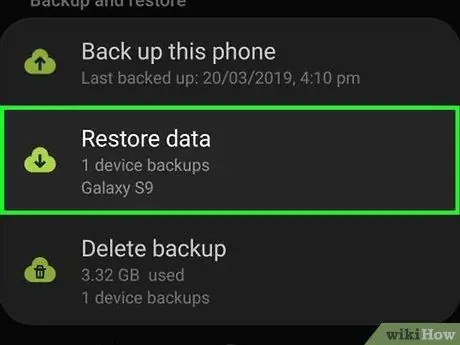
Etapa 4. Toque em Restaurar dados
Ele está localizado sob o título "BACKUP E RESTAURAR".
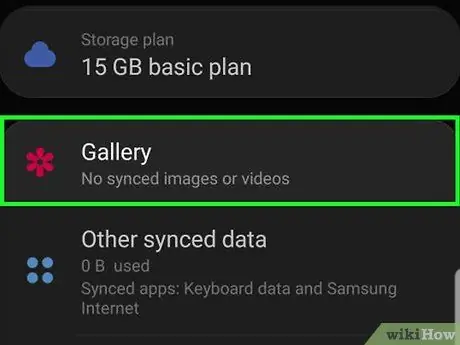
Etapa 5. Role para baixo e toque em Galeria
Etapa 6. Toque em Sincronizar
Ele fica na parte inferior da tela. Suas fotos do backup em nuvem mais recente (nuvem) começarão a ser restauradas para o Samsung Galaxy.
Este processo leva alguns minutos
Método 2 de 3: usando o backup do Google Fotos
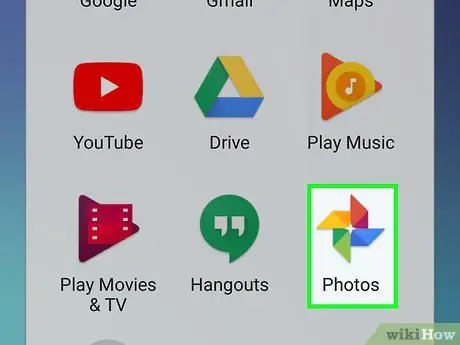
Etapa 1. Abra o Google Fotos
Este aplicativo branco possui ícones de lâminas de ventilador em cores diferentes. Se você fez backup do rolo da câmera do seu dispositivo para o Google Fotos antes de excluir as fotos, os dados ainda devem estar aqui.
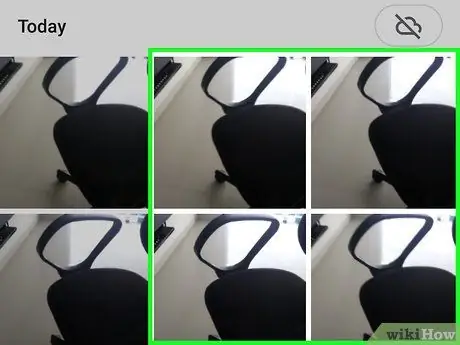
Etapa 2. Toque na foto que deseja salvar
Nesse caso, a foto será aberta.
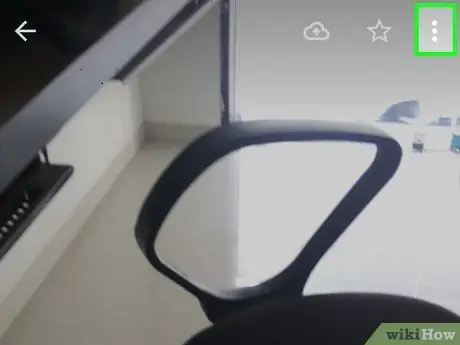
Etapa 3. Toque em
Ele está no canto superior direito da tela.
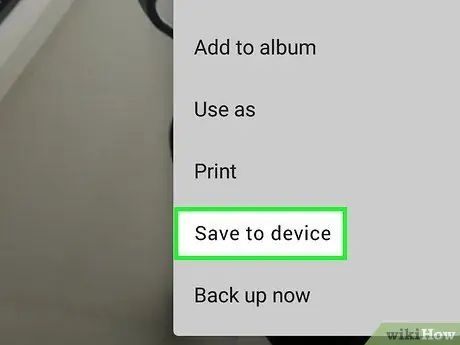
Etapa 4. Toque em Salvar no dispositivo
Você o verá no menu suspenso aqui. Assim, as fotos relacionadas serão salvas no Samsung Galaxy.
Se a foto já estiver no dispositivo, você não verá as postagens Salvar no dispositivo (salvar no dispositivo) aqui.
Método 3 de 3: usando EaseUS MobiSaver
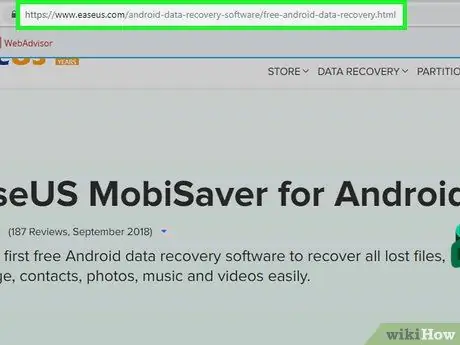
Etapa 1. Vá para a página de download do EaseUS MobiSaver
O local é https://www.easeus.com/android-data-recovery-software/free-android-data-recovery.html. Se suas fotos foram excluídas recentemente, este programa pode ajudar a restaurá-las.
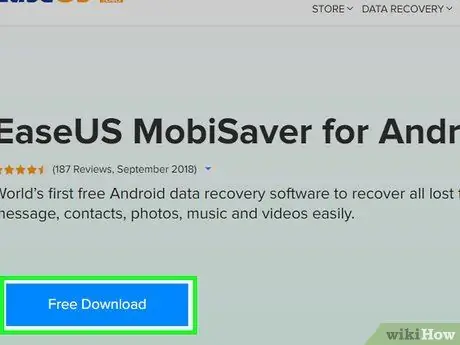
Etapa 2. Clique no botão DOWNLOAD GRATUITO
Aqui está o botão azul no meio da página. Uma vez feito isso, você será solicitado a fazer o download do arquivo para o seu computador.
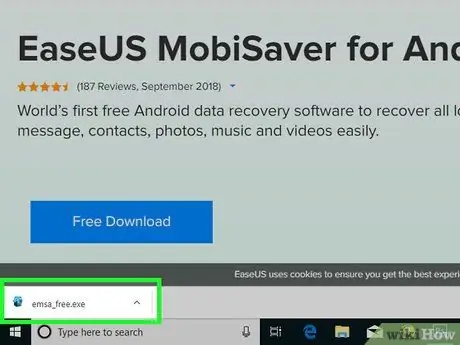
Etapa 3. Instale o MobiSaver
Este processo mudará dependendo do tipo de computador:
- janelas - Clique duas vezes no arquivo de configuração baixado, siga as instruções na tela e clique em Terminar (concluído) quando o MobiSaver terminar a instalação.
- Mac - Abra o arquivo de configuração e arraste MobiSaver para a pasta Aplicativos.
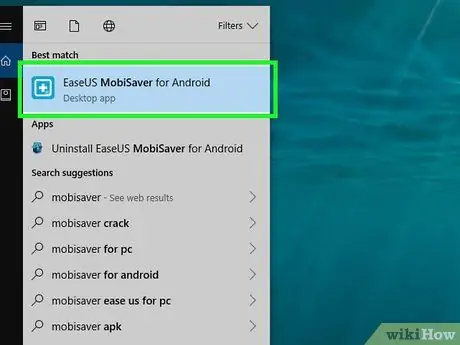
Etapa 4. Abra o MobiSaver se ele não abrir automaticamente
Este ícone é uma caixa azul com um sinal + saindo dele.

Etapa 5. Instale o Android no computador
Você usará um cabo de carregamento Android para fazer isso.
A grande extremidade retangular do carregador é inserida em uma das portas USB do computador
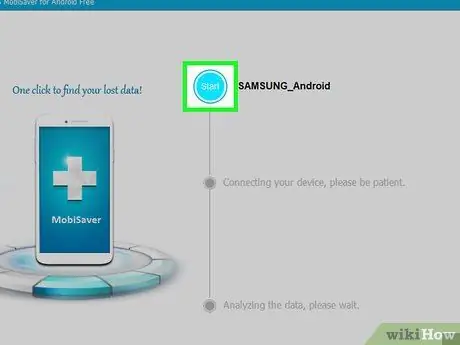
Etapa 6. Clique em Iniciar
Está perto do topo da página. O MobiSaver começará a escanear o Android em busca de dados excluídos recentemente, incluindo suas fotos.
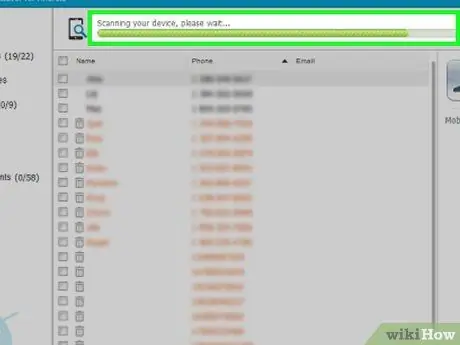
Etapa 7. Aguarde a conclusão da varredura
Você pode monitorar o progresso da verificação olhando a barra na parte superior da janela do MobiSaver.
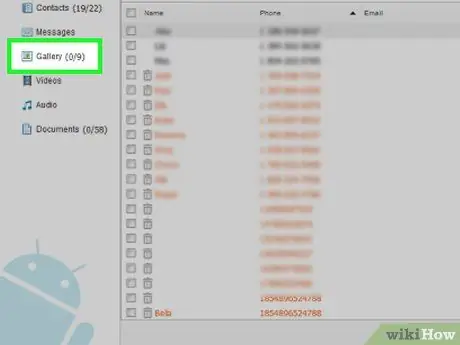
Etapa 8. Clique no rótulo da Galeria
Está no lado esquerdo da janela.
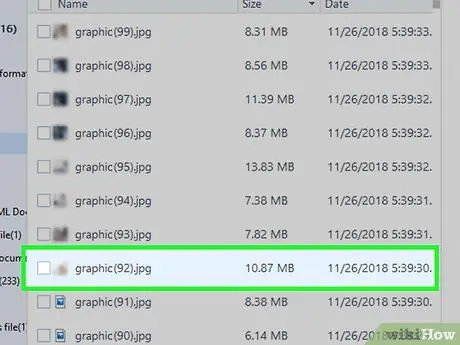
Etapa 9. Selecione todas as fotos que deseja recuperar
Para fazer isso, você precisa clicar na caixa ao lado da caixa de seleção ao lado da foto relacionada.
Você também pode clicar na caixa de seleção no canto superior esquerdo da área acima das fotos recuperadas para selecioná-las todas de uma vez
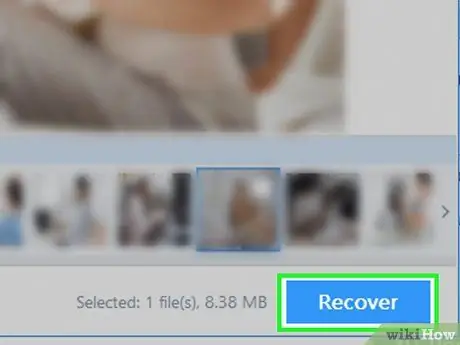
Etapa 10. Clique em Recuperar
Ele está no canto inferior direito da janela. Isso abrirá uma janela onde você pode escolher onde salvar a foto.
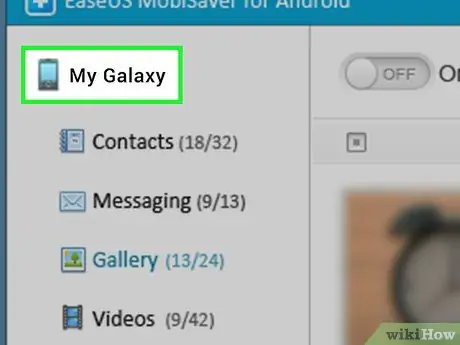
Etapa 11. Selecione Android como local de armazenamento
Você verá seu telefone Android como o telefone listado como um local para salvar nesta janela, embora possa ser necessário rolar para baixo para vê-lo.
Você também pode escolher uma pasta em seu computador para restaurar suas fotos. Nesse caso, as fotos podem ser inseridas no Android posteriormente
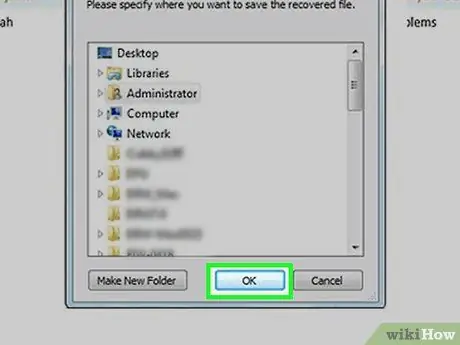
Etapa 12. Clique em OK
Suas fotos começarão a ser restauradas no local especificado.






